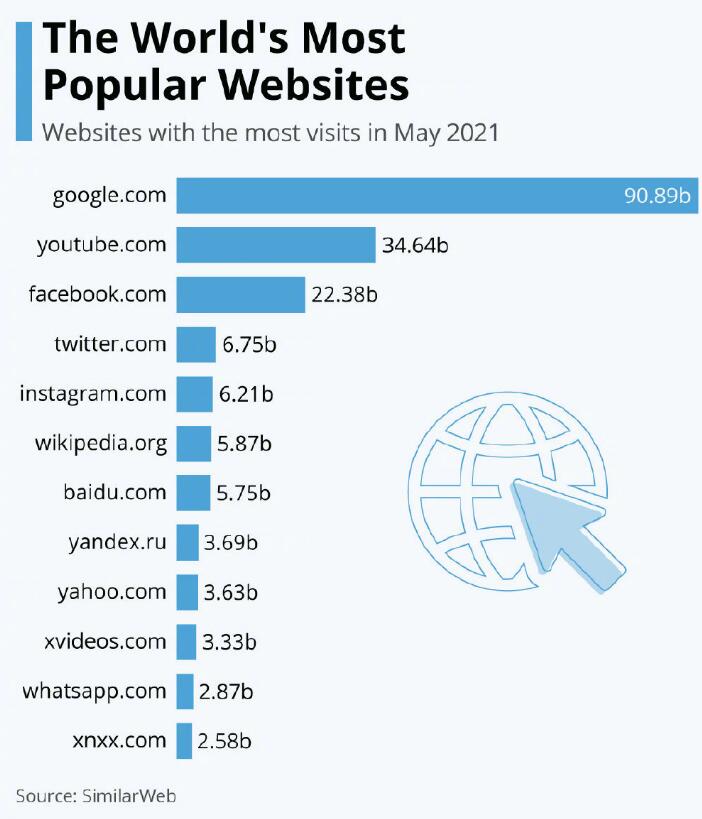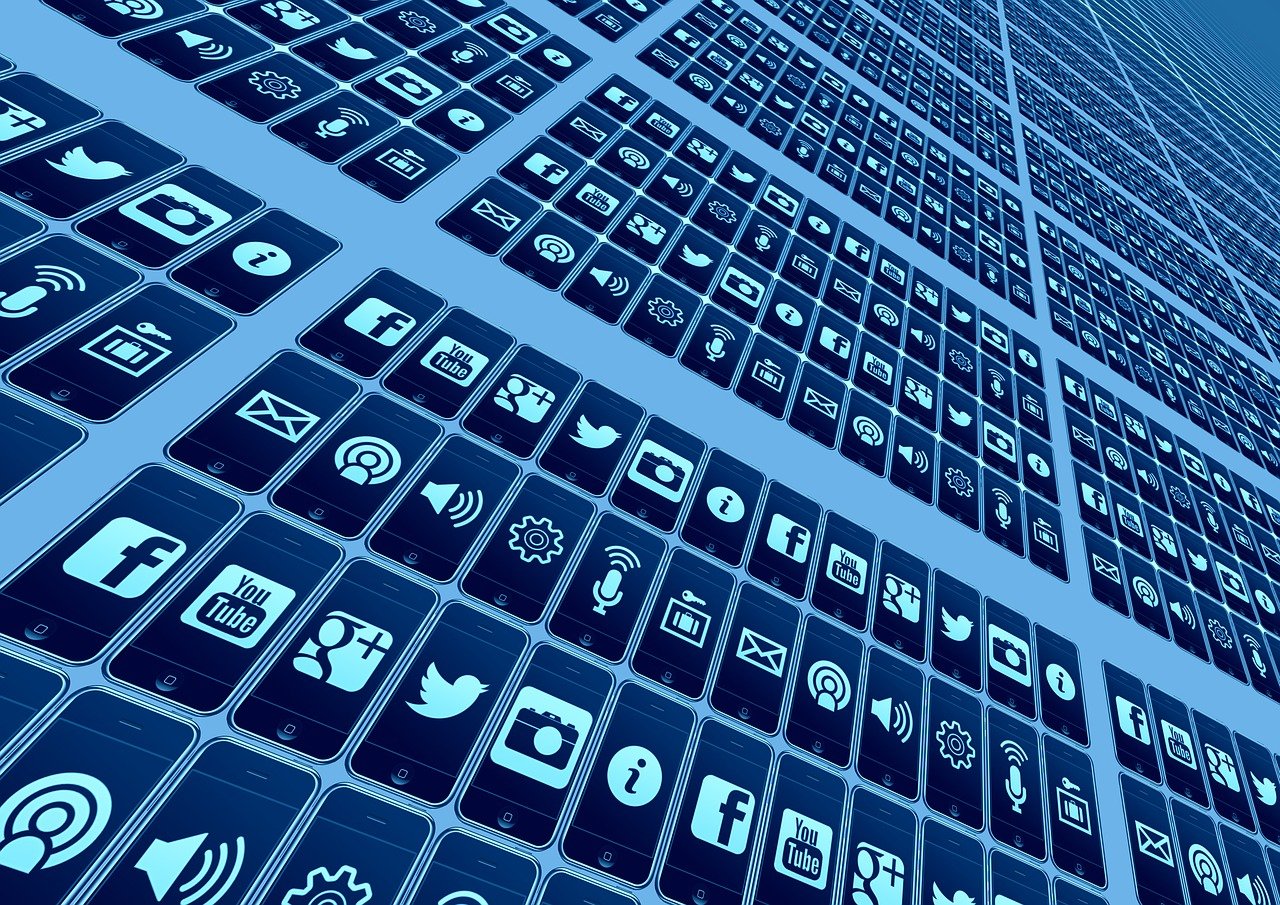当云服务器的远程桌面连接不上时,可以尝试以下解决方法,以下是详细的步骤和解决方案:
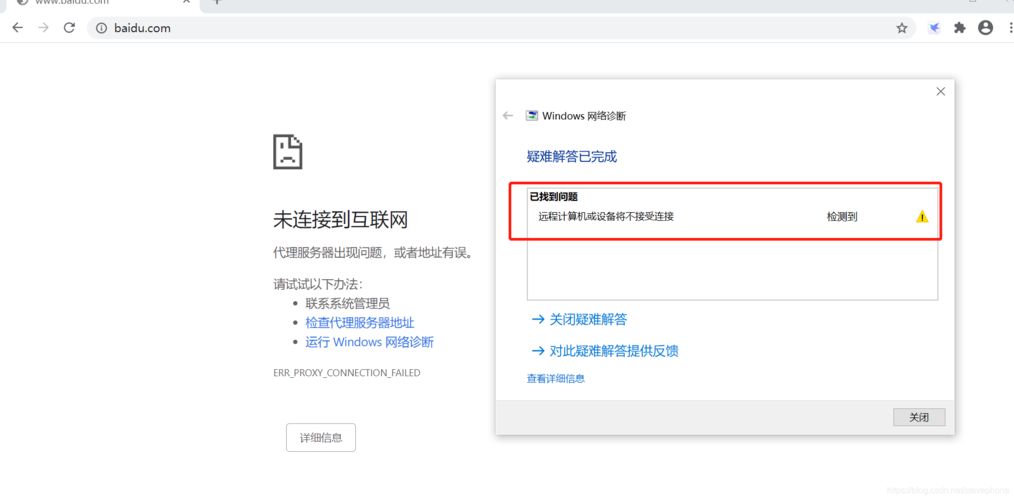
(图片来源网络,侵删)
1. 检查网络连接
确保您的计算机和云服务器处于同一局域网内或者能够通过互联网访问。
尝试使用其他设备进行远程桌面连接,以排除设备问题。
2. 检查远程桌面服务状态
登录到云服务器的管理控制台。
确认远程桌面服务是否已启动,您可以在管理控制台中查找相关的服务或组件。
如果远程桌面服务未启动,请启动该服务并确保它正在运行。
3. 检查防火墙设置
防火墙可能会阻止远程桌面连接,您需要确保防火墙允许远程桌面连接通过。
检查云服务器上的防火墙规则,确保允许传入的远程桌面连接请求。
如果您使用的是第三方防火墙软件,请确保其配置正确并允许远程桌面连接。
4. 检查远程桌面端口
默认情况下,远程桌面连接使用TCP端口号3389,确保该端口没有被阻止或更改。
检查云服务器上的安全组规则,确保允许传入的远程桌面连接请求通过指定的端口。
5. 检查远程桌面身份验证方式
确定您使用的远程桌面连接工具是否支持您所选择的身份验证方式(如密码、密钥等)。
尝试使用不同的身份验证方式进行连接,以排除身份验证问题。
6. 重启远程桌面服务
如果以上步骤都没有解决问题,尝试重启远程桌面服务。
登录到云服务器的管理控制台,找到远程桌面服务,并重启该服务。
7. 检查日志文件
查看云服务器上的相关日志文件,如Windows事件查看器或Linux系统日志,以获取更多关于连接失败的信息。
日志文件中可能包含有关连接错误的详细信息,可以帮助您进一步诊断问题。
如果上述方法仍然无法解决远程桌面连接问题,建议联系云服务提供商的支持团队,他们可以提供更专业的帮助和支持。